ใน Windows 11 คุณสามารถปรับระดับความสมดุลได้อย่างง่ายดายเมื่อเสียงของลำโพงหรือหูฟังไม่สมดุล และในคู่มือนี้ คุณจะได้เรียนรู้วิธีการ
แม้ว่าคุณจะเชื่อมต่อลำโพงหรือหูฟังคู่หนึ่ง ระบบสามารถกำหนดการตั้งค่าเสียงได้โดยอัตโนมัติ บางครั้งคุณอาจต้องเปลี่ยนการตั้งค่าด้วยตนเองเพื่อแก้ไขระดับที่ไม่สมดุลเมื่อเสียงไม่ถูกต้อง
โดยไม่คำนึงถึงเหตุผล Windows 11 ช่วยให้คุณสามารถเปลี่ยนระดับความสมดุลได้อย่างน้อยสองวิธีผ่านแอปการตั้งค่าและแผงควบคุม หากคุณมีปัญหาในการได้ยินเสียงจากคอมพิวเตอร์ คุณควรเปิดใช้งานเสียงโมโนแทน
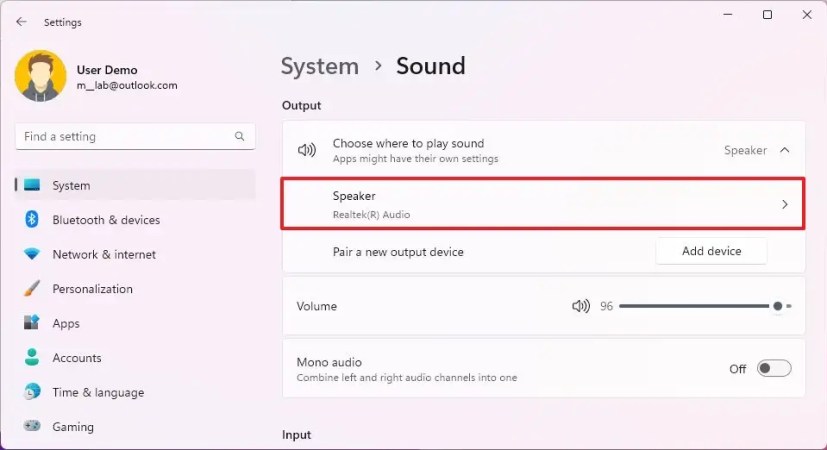
คำแนะนำนี้ จะสอนขั้นตอนการเปลี่ยนระดับความสมดุลของเสียงใน Windows 11
การปรับสมดุลของเสียง (ซ้ายและขวา) ใน Windows 11
ในการปรับสมดุลของเสียงใน Windows 11 ให้ใช้สิ่งเหล่านี้ ขั้นตอน:
เปิด การตั้งค่า บน Windows 11
คลิกที่ ระบบ
คลิกแท็บ เสียง
เลือกลำโพงเพื่อปรับสมดุล

ใต้ส่วน”การตั้งค่าเอาต์พุต”ใช้แถบเลื่อน “ช่องซ้าย” และ “ช่องขวา” เพื่อเปลี่ยนความสมดุล ระดับต่างๆ
เมื่อคุณทำตามขั้นตอนต่างๆ เสร็จแล้ว เสียงจะออกมาพร้อมกับการกำหนดค่าบาลานซ์ของคุณ
ปรับสมดุลเสียง (ซ้าย และขวา) จากแผงควบคุม
หากต้องการเปลี่ยนระดับความสมดุลของเสียงจากแผงควบคุมใน Windows 11 ให้ใช้ขั้นตอนเหล่านี้:
เปิด การตั้งค่า
คลิกที่ ระบบ
คลิกปุ่ม S วงกลม แท็บ
ใต้ส่วนขั้นสูง คลิกตัวเลือก “การตั้งค่าเสียงเพิ่มเติม”
เลือกลำโพงหรือหูฟังเพื่อเปลี่ยนระดับความสมดุล แล้วคลิกปุ่ม คุณสมบัติ

คลิกปุ่ม แท็บระดับ
คลิกปุ่ม สมดุล
ใช้ “L”และ “ แถบเลื่อน R” เพื่อเปลี่ยนระดับความสมดุลใน Windows 11

คลิกปุ่ม ตกลง
คลิกปุ่ม นำไปใช้
คลิก ตกลง ปุ่ม
หลังจากทำตามขั้นตอนต่างๆ แล้ว ระบบจะใช้ระดับสมดุลใหม่กับการติดตั้ง Windows 11 ของคุณ
@media only screen and (min-width: 0px) and (min-height: 0px) { div[id^=”bsa-zone_1659356403005-2_123456″] { ความกว้างต่ำสุด: 300px; ความสูงขั้นต่ำ: 250px; } } @media only screen and (min-width: 640px) and (min-height: 0px) { div[id^=”bsa-zone_1659356403005-2_123456″] { min-width: 300px; ความสูงขั้นต่ำ: 250px; } }
